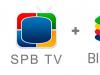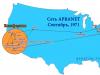A számítógépek mindenki otthonát megszállták, és nehéz elképzelni egy modern családot személyi számítógép nélkül. Ha sok felhasználó van, néha el kell rejteni bizonyos információkat a kíváncsi szemek elől, és ennek számos módja van. Az egyik egy láthatatlan mappa létrehozása, amelyről csak Ön fog tudni. Tanuljuk meg, hogyan kell ezt csinálni.
Hogyan készítsünk láthatatlan mappát a számítógépünkön?
Létrehozunk egy mappát az Asztalon. A működési elv ugyanaz, így létrehozhatja saját láthatatlan mappáit az Ön számára megfelelő helyen. Tehát kezdjük.
1. Kezdésként létrehozunk egy egyszerű mappát az asztalon. Kattintson a jobb egérgombbal, majd a „Létrehozás” és a „Mappa” elemre.
2. Kattintson az „Átnevezés” gombra, törölje a régi nevet, tartsa lenyomva az „Alt” billentyűt, és írjon be három számot egymás után - 2 5 5, csak ügyeljen arra, hogy nyomja meg őket a jobb oldali numerikus billentyűzeten. Ezzel a művelettel létrehoztunk egy név nélküli mappát.

3. Kattintson a jobb gombbal a mappára, és válassza a „Tulajdonságok” lehetőséget.
4. A megjelenő ablakban válassza a „Beállítások”, majd az „Ikon módosítása” lehetőséget. Keresünk egy átlátszó ikont, és kiválasztjuk.

Elkészült a láthatatlan mappánk! Ellenőrizheti a jelenlétét, ha kiválasztja az összes fájlt az asztalon, és azonnal látja a létrehozott mappát.
VIDEÓ. Hogyan készítsünk saját kezűleg egy láthatatlan mappát? Windows XP
Hogyan lehet láthatóvá tenni a láthatatlan mappákat?
Valószínűleg nincs olyan számítógép, ahol ne lennének rejtett mappák és fájlok. Az ellenőrzésükhöz először látnod kell őket. Ma megtanuljuk, hogyan jelenítsük meg őket. Kezdjük.
Megfontolunk egy lehetőséget, amely akkor működik, ha telepítve van a Windows XP/7/Vista operációs rendszer.
1. Nyissa meg bármelyik mappát vagy lemezt.
2. Válassza ki a „Szolgáltatás” funkciót.
3. A megnyíló „Mappabeállítások” ablakban nyissa meg a „Nézet” lapot.
4. Lemegyünk a megadott lista legvégére, és kiválasztjuk a „Rejtett fájlok, mappák és meghajtók megjelenítése” lehetőséget. Kattintson az "OK" gombra.

Így minden mappát láthatóvá tettünk!
Hogyan lehet a láthatatlan mappákat láthatóvá tenni a számítógépen? Windows 7.8
Amikor személyi számítógéppel dolgozunk, néha el kell rejtenünk az információkat, fájlokat vagy mappákat a kíváncsi szemek elől. Ennek érdekében sokan elrejtik a szükséges mappákat valahova a rendszermappákba, hogy nehezükre jusson el hozzájuk, de sokkal egyszerűbb módok is vannak arra, hogy elrejtsék a dokumentumaikat, hogy könnyen elérhetőek legyenek, ugyanakkor senki ne tudja Nézd őket. Ebben a cikkben megtanítom, hogyan rejtsd el és készíts el láthatatlan mappákat 3 különböző módon.
1. számú módszer átlátszó mappa
Az első módszer az úgynevezett "átlátszó mappa". Ahogy a névből sejthetted, nem fogod elrejteni a mappát. Teljesen átlátszóvá teszi, és ezáltal elrejti a kíváncsi szemek elől. És most részletesen elmondom, hogyan kell ezt megtenni:
- Válasszon ki egy mappát az asztalon, amelyet el szeretne rejteni a kíváncsi szemek elől. Elrejtem egy "Új mappa" nevű mappát.
- Kattintson a jobb gombbal a kiválasztott mappára.

- Mutasson az „Átnevezés” elemre, és kattintson rá a bal egérgombbal.

- A mappánk neve ekkor kiemelt lesz.

- Törölje a régi mappa nevét. Ehhez nyomja meg a „Backspace” gombot a billentyűzeten.

- Ezután meg kell nyomnunk az „Alt” billentyűt, és az „Alt” felengedése nélkül be kell írni a 0160 számkombinációt.

- Kattintson az „Enter” gombra, és a mappája láthatatlan névvel rendelkezik.
- Követnünk kell a láthatatlan mappa nevét. Fentebb lépésről lépésre leírtam, hogyan kell ezt megtenni, ha nem olvasta el az útmutatót, akkor kövesse az összes lépést, hogy a név hiányzik.
- Ezután jobb gombbal kell kattintania arra a mappára, amelyet láthatatlanná szeretne tenni.

- Válassza ki a tulajdonságok elemet, és kattintson a bal gombbal.

- A mappa tulajdonságai megnyílnak Ön előtt. Meg kell nyitnia a "Beállítások" lapot.

- Ezután válassza ki a Módosítás ikont.

- Egy ablak jelenik meg előtted, amelyben számos különböző ikon található. Ezek között az ikonok között átlátszókat kell találnia. A többi ikon közötti üres hely miatt észrevehetők.

- Válassza ki az átlátszó mappát, és kattintson az „OK” gombra.

- Most láthatja, hogy a mappája átlátszóvá vált. Kattintson az „Alkalmaz” gombra, ezzel erősítse meg a mappa megjelenésének választását.

- Kattintson az „OK” gombra, és látni fogja, hogy a mappája teljesen átlátszóvá vált, és a megtekintéséhez az egérkurzorral a hely fölé kell mozgatnia az egérmutatót.

- Ha a leírásunk nem volt egyértelmű számodra, használja a videó utasításait.
2. módszer rejtett mappa
A második módszer az úgynevezett „Hidden Folder”, egy mappa elrejtéséhez sokkal kevesebb időre van szükség, és az eredmény sokkal jobb lesz. Végül is a mappa teljesen el van rejtve, és csak a mappák száma és a merevlemezen elfoglalt hely alapján lesz észrevehető. Nézzük meg közelebbről ezt a módszert:

3. számú módszer láthatatlan mappa
A harmadik módszer a leghatékonyabb. Ez a módszer láthatatlanná teszi a mappát, nem pedig rejtett. Ezzel a módszerrel elrejtheti mappáját, hogy senki ne találhassa meg, hacsak nem tudja, hová menti a mappát, és mi a neve. Tehát nézzük meg egy rejtett mappa lépésről lépésre történő létrehozását a parancssor segítségével:
- Létrehozunk egy mappát, amelyet el kell rejtenünk. Létrehoztam a helyi „C” meghajtóban, és „rejtett mappának” neveztem el.

- Ezután nyomja meg a „Win + R” billentyűkombinációt - ez a kombináció előhozza a „Futtatás” sort.

- A „Futtatás” sorba be kell írnia a „cmd” parancsot - ez a parancs elindít egy parancssort, amellyel elrejti a mappát.

- Ezután be kell írnia a következő parancsot az „attrib +s +h „C:\hidden folder” parancssorba.
 A „C:\hidden folder” az az elérési út, ahová a láthatatlanná tenni kívánt mappa mentésre kerül. Előfordulhat, hogy eltérő címe és mappaneve van. De nem szabad megváltoztatni az „attrib +s +h” parancsot, ez a parancs elrejti a mappát.
A „C:\hidden folder” az az elérési út, ahová a láthatatlanná tenni kívánt mappa mentésre kerül. Előfordulhat, hogy eltérő címe és mappaneve van. De nem szabad megváltoztatni az „attrib +s +h” parancsot, ez a parancs elrejti a mappát. - A parancs beírása után a mappája rejtett lesz, és még ha használja a folders tulajdonságot, és minden mappát láthatóvá tesz, ez a mappa rejtett marad.
Üdvözlöm barátaimat a weboldalamon. Nyugodtan állíthatom, hogy minden számítógép-felhasználónak el kellett rejtenie a fájlokat, vagy láthatatlanná kellett tennie egy mappát. Ebben a cikkben elmondom, hogyan lehet láthatatlan mappát létrehozni a Windows asztalon vagy a merevlemez-partíciókon.
Sokan azt gondoljátok, hogy most egy konkrét programról fogunk beszélni. Nem, barátaim, nem fogunk beszélni semmilyen programról. Igen, természetesen egyetértek Önnel, a világhálón rengeteg program található fájlok és mappák elrejtésére. Ennek a módszernek azonban megvannak a maga hátrányai, és ezek meglehetősen jelentősek.
Ahogy az előző cikkekben is elmondtam, különböző programok használatakor a RAM egy részét ennek a programnak adjuk, pl. Ezek a programok RAM-ot töltenek be, ami a számítógép lelassulását okozza. Tehát a beépített Windows funkcióról fogok beszélni,
amely nem igényel telepítéseket vagy RAM-ot. A láthatatlan mappa névtelen barátunk. Ha fontos fájlok vannak a számítógépen,
amelyeket el kell rejteni a kíváncsi szemek elől, bizonyos intézkedéseket meg kell tenni. Ebben a helyzetben a láthatatlan mappa funkció a megfelelő.
Elmondok neked 3 hatékony és legegyszerűbb módszert a mappa láthatatlanná tételére.
1. módszer. Ez a folyamat mind a 3 metódusnál ugyanaz, a lényeg egy szabványos mappa létrehozása. Lépjen a kívánt részre, vagy kattintson a jobb gombbal az asztalra, lépjen a „létrehozás” elemre, válassza ki a „mappát”, írja be a nevet, és kattintson az „ok” gombra.
Most lépjen a "Start" - "Minden program" - "Normál" - "Futtatás" menüpontra, vagy hajtsa végre ezeket a műveleteket a két win + R billentyű lenyomásával. Ezután írja be a következő értékeket a megnyíló ablakban
attrib +h +r +s "C:mappa neve"
Kattintson az OK gombra, ha mindent jól csinált, az általunk létrehozott mappa szabad és fegyveres szemmel láthatatlan lesz.
Ha bejelöli a „rejtett fájlok és mappák megjelenítése” részt a mappabeállításokban, az általunk létrehozott mappa továbbra sem lesz látható. Ennek a módszernek az az előnye a 2. és 3. módszerrel szemben, hogy szinte minden operációs rendszeren működik.
2. számú módszer. Ennél a módszernél a mappát részenként fogom elrejteni. Először a nevet tesszük láthatatlanná, majd maga a címke láthatatlan.
A mappa nevének elrejtéséhez vigye az egérmutatót a mappa fölé, kattintson a jobb gombbal, és válassza az „átnevezés” lehetőséget. Ezután nyomja meg az alt billentyűt, miközben lenyomva tartja, írja be a 255-ös számokat, engedje fel az alt és nyomja meg az enter billentyűt.
Az ilyen manipulációk után a mappa neve láthatatlanná válik. Ezután magának a mappa parancsikonnak is láthatatlannak kell lennie.
Ehhez vigye az egeret a mappa fölé, kattintson a jobb gombbal, és lépjen a tulajdonságokhoz. Amikor az ablakok megnyílnak, lépjen a beállítások részre, és kattintson a módosítás ikonra.
A parancsikonok listájában válasszon ki egy üres parancsikont, azaz egy láthatatlan parancsikont, és kattintson az „ok” gombra.

3. számú módszer. Ez a módszer hasonló a 2. módszerhez. Hozzon létre egy mappát, tartsa lenyomva az Alt billentyűt, írja be a 0160-as számokat, engedje fel az alt billentyűt, és nyomja meg az enter billentyűt.
A második módszerhez hasonlóan a mappa neve láthatatlanná válik, és csak a parancsikont láthatatlanra kell módosítani.
Hogyan lehet láthatóvá tenni egy láthatatlan mappát és hogyan lehet törölni egy láthatatlan mappát
Ahhoz, hogy a mappa, amelyet láthatatlanná tettünk, láthatóvá váljon, el kell végeznünk az összes műveletet, amelyet a mappa megnyitásakor végrehajtottunk. Ehhez lépjen a "Start" - "Minden program" - "Normál" - "Futtatás" elemre; a megnyíló ablakokban írja be a parancsot
attrib -h -r -s"C:mappa neve"

ebben az esetben a plusz helyett mínuszt használunk, ami egy láthatatlan mappát láthatóvá tevő folyamat. Ha bizonyos esetekben törölnie kell egy láthatatlan mappát, használhatja a Total Commander vagy Unlocker programot. Ezekre a programokra akkor lesz szükség, ha a mappa létrehozásakor módosított néhány attribútumot.
Megkérdezed, hogy miért? A mai gyakorlatomban azért használom ezeket a módszereket, mert bizonyos fájlokat el kell rejtenem a nem kívánt szemek elől, vagy egyszerűen rendben kell tartanom az asztalomat.
Volt olyan eset, amikor létrehoztam egy mappát az asztalon, és láthatatlanná tettem a fent leírtak szerint. Áthelyeztem az összes fájlt, amelyet egy adott munkához használtam.
Az asztalomon pedig bizonyos feladatok végrehajtásakor vannak ideiglenes fájlok, amelyek egy részét a munka befejezése után törlöm.
Aztán egy nap kiválasztottam az összes fájlt az asztalon, beleértve egy láthatatlan mappát is, amit nem vettem észre a kijelöléskor, és a fájlokkal együtt töröltem őket.
Az ilyen esetek elkerülése érdekében mindig készítsen biztonsági másolatot a fontos fájlokról.
Ez mind barátok, a láthatatlan mappa készítésének folyamata véget ért, remélem hasznos volt az információ. Ha bármilyen kérdése van, írja meg a megjegyzésekben. Viszlát!
Lehet, hogy érdekel

Számos oka lehet annak, hogy el kell rejtenünk számítógépünk valamelyik mappáját a kíváncsi szemek elől.
Az egyik az, hogy a családtagok vagy a munkatársak hozzáférhetnek-e számítógépünkhöz, ha a számítógép működik.
Ezenkívül a rejtett mappákban lévő információk bizalmasak vagy személyesek lehetnek. Vagy ezek felnőtt fájlok, amelyek nem kívánatosak a gyerekek számára, akik időről időre lefoglalják a számítógépét, hogy megnézzék.
Mappa láthatatlanná tétele
Követjük tehát a lépésről lépésre szóló utasításokat:
I. szakasz: Hozzon létre egy új mappát az asztalon
Kattintson a jobb gombbal az asztal egy üres mezőjére, és a megnyíló menüben válassza a „Létrehozás”, majd a „Mappa” lehetőséget.
Új mappa létrehozásához kattintson a jobb gombbal, és válassza ki a kívánt funkciót
szakasz II. Rendeljen egy láthatatlan ikont a mappához
A mappa elrejtésének folytatásához meg kell változtatnia annak ikonját. Ehhez a következőket tesszük:
Vigyük a kurzort az újonnan létrehozott mappa fölé;
Kattintson a jobb gombbal, és válassza ki a „Tulajdonságok” lehetőséget a megnyíló menüben (a legalul);
Kattintson a jobb gombbal az új mappára, és válassza a "Tulajdonságok" lehetőséget
Egy párbeszédablak jelenik meg előttünk, amelyben kiválasztjuk a „Beállítások” funkciót;
Alul látjuk a „Change icon” gombot, amelyet aktiválunk;
Egy ablak jelenik meg előttünk nagyszámú javasolt ikonnal, amelyek közül kiválasztunk egy átlátszó ikont - körülbelül a menü közepén, az a szemnek nem látható, így aktiválásához mozgassuk a kurzort egy szabad mező fölé. , ahogy a képen látható;
Egy láthatatlan parancsikont és látható nevet tartalmazó mappa jelenik meg az asztalon
szakasz III. A mappa nevének elrejtése
Tehát az asztalunkon van egy láthatatlan mappa olvasható névvel. Az elrejtéséhez tegye a következőket is:
nyomja meg az „ALT” billentyűt, és tartsa lenyomva, írja be a következő számkombinációt „0160”, majd „Enter”.
Látjuk, hogy a mappánk teljesen eltűnik a látómezőből.
Megjegyzés: Ahhoz, hogy minden rendben legyen, fontos, hogy a „0160” számokat kizárólag a számítógép (jobb oldalon található) numerikus billentyűzetéről tárcsázza, és ne a billentyűzet tetején található számokról.
Ha azonban az összes művelet elvégzése után a mappa nevét nem sikerült elrejteni, próbálkozzon a beírt számok és a lenyomott billentyűk halmazával az alábbiak szerint:
miután a kurzort a mappa neve fölé vitte és az „Átnevezés” funkciót választotta, nyomja meg egyszerre a két „Alt” és „Fn” billentyűt, majd ezeket lenyomva tartva írja be a „0160” számokat, majd „Enter” ”, és a mappánk teljesen láthatatlanná vált.
Kipróbálhatja a „255” számokat is a „0160” tárcsázása helyett.
Alternatív módja a mappák elrejtésének
Van egy másik módja annak, hogy egy mappát vagy fájlt láthatatlanná tegyünk a szem számára. A Windows 7, 8 és 10 operációs rendszerek beépített funkcióinak használatán alapul.
Tehát folytassuk pontról pontra:
Kattintson a jobb gombbal a kívánt mappára (fájlra), és vigye a kurzort a „Tulajdonságok” funkcióra.
Megnyílik előttünk egy funkcionális menü, és az első „Általános” lapon alul az „Attribútumok” látható - jelölje be a „Rejtett” lehetőséget.
Az attribútumoknál válassza a "Rejtett" lehetőséget
A "Keresés" alatt megtaláljuk a "Mappabeállítások" elemet, és válassza a "Nézet" lapot
A „Nézet” részben válassza a „Ne jelenjen meg a rejtett fájlok, mappák és meghajtók” opciót, majd az „Alkalmaz” és az „OK” lehetőséget. Ezt követően látjuk, hogy a mappánk teljesen eltűnt az asztalról, vagyis láthatatlanná vált.
Válassza a "Ne mutasson rejtett fájlokat, mappákat és meghajtókat" lehetőséget.
Meg kell jegyezni, hogy a fenti módszerekkel, analógia útján, nemcsak a számítógépen, hanem a lemezen és a flash kártyán is elrejthet mappákat, fájlokat, képeket, zenéket.
Rejtett mappák és fájlok megnyitása
Miután megvizsgáltuk a mappák és fájlok láthatatlanná tételének összes módját a Windows operációs rendszerben, felmerülhet a kérdés - hogyan lehet megnyitni, megtekinteni, megtalálni és így tovább.
Ezt nem nehéz megtenni, már csak azért is, mert követheti a mappa elrejtésének lépéseit, amelyeket fentebb tanulmányoztunk, de most fordított sorrendben.
Például, hogy megtalálja a rejtett fájljainkat és mappáinkat, lépjen újra a „Nézet” részre, és állítsa be a jelölőnégyzetet a „Rejtett fájlok, mappák és meghajtók megjelenítése” funkcióra, majd az „Alkalmaz” és az „Ok” gombra.
Rejtett mappáink és fájljaink megnyitásához válassza a "Rejtett fájlok, mappák és meghajtók megjelenítése" lehetőséget.
Ezután a bal egérgomb lenyomásával és nyomva tartásával jelölje ki az asztali mező egy részét, a képen látható módon.
Azonnal látni fogjuk a rejtett mappáinkat.
Ha el kell rejtenie egy mappa tartalmát a számítógéphez hozzáféréssel rendelkező felhasználók elől, ezt egy láthatatlan mappa használatával teheti meg. Egyáltalán nem nehéz létrehozni.
Kattintson a jobb gombbal az asztalra (ahová a mappát szeretné elhelyezni), válassza az „Új”, „Mappa” lehetőséget. Kattintson a jobb gombbal a mappára, és válassza a „Tulajdonságok” lehetőséget. Lépjen a „Beállítások” fülre, kattintson a bal alsó sarokban található „Ikon módosítása” gombra. Megjelenik egy ablak ikonokkal, amelyek közül ki kell választani egy üreset, kép nélkül. Ezután kattintson az "OK" gombra.











Egy ilyen mappa létrehozásával nem kell aggódnia, hogy valaki látni fogja dokumentumait vagy videóit.